मिराकास्ट अपडेट के बाद विंडोज 11/10 पर काम नहीं कर रहा है
यदि आप विंडोज 11/10 को एक नए बिल्ड या संस्करण में अपडेट या अपग्रेड करने के बाद , आप देखते हैं कि मिराकास्ट(Miracast) अब काम नहीं कर रहा है, क्योंकि आप डिवाइस पर कास्ट करने में असमर्थ हैं, तो आप इस पोस्ट में प्रस्तुत समाधानों को हल करने का प्रयास कर सकते हैं मुद्दा।
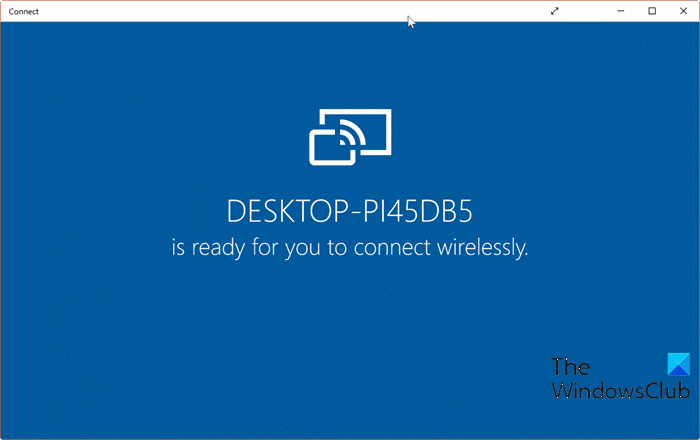
मिराकास्ट अपडेट के बाद काम नहीं कर रहा है
यदि आप इस समस्या का सामना कर रहे हैं, तो आप नीचे हमारे सुझाए गए समाधानों को आज़मा सकते हैं और देख सकते हैं कि क्या इससे समस्या का समाधान करने में मदद मिलती है।
- नेटवर्क एडेप्टर समस्या निवारक चलाएँ
- डिवाइस ड्राइवर अपडेट करें
- सुनिश्चित करें(Ensure) कि आवश्यक सेवाएं चल रही हैं
- नेटवर्क डिस्कवरी सक्षम करें
- मीडिया स्ट्रीमिंग चालू करें
आइए सूचीबद्ध समाधानों में से प्रत्येक से संबंधित प्रक्रिया के विवरण पर एक नज़र डालें।
1] नेटवर्क एडेप्टर समस्या निवारक चलाएँ(Run Network Adapter Troubleshooter)
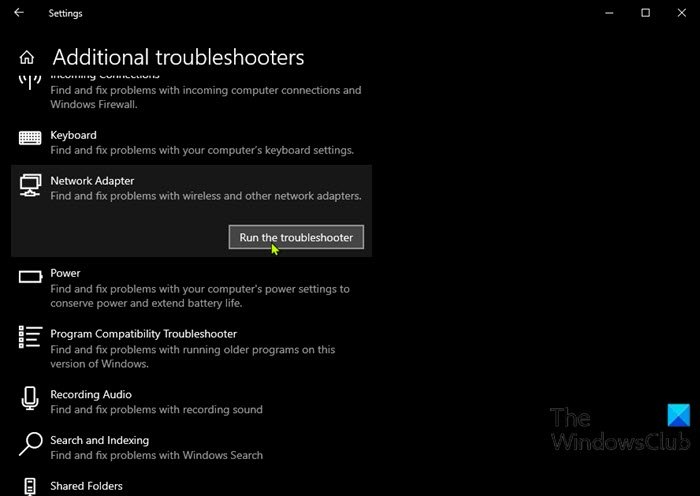
इस समाधान के लिए आपको नेटवर्क एडेप्टर समस्या निवारक को चलाने और यह देखने की आवश्यकता है कि क्या समस्या हल हो जाएगी। यदि नहीं, तो अगले समाधान का प्रयास करें।
2] डिवाइस ड्राइवर अपडेट करें
यह समस्या पुराने नेटवर्क कार्ड ड्राइवर के कारण भी हो सकती है। इस मामले में, आप या तो अपने ड्राइवरों को डिवाइस मैनेजर के माध्यम से मैन्युअल रूप से अपडेट(update your drivers manually via the Device Manager) कर सकते हैं , या आप विंडोज अपडेट के तहत वैकल्पिक अपडेट(get the driver updates on the Optional Updates) अनुभाग पर ड्राइवर अपडेट प्राप्त कर सकते हैं।
आप नेटवर्क(Network) एडेप्टर निर्माता की वेबसाइट से ड्राइवर का नवीनतम संस्करण(download the latest version of the driver) भी डाउनलोड कर सकते हैं ।
3] सुनिश्चित करें कि आवश्यक सेवाएं(Services) चल रही हैं
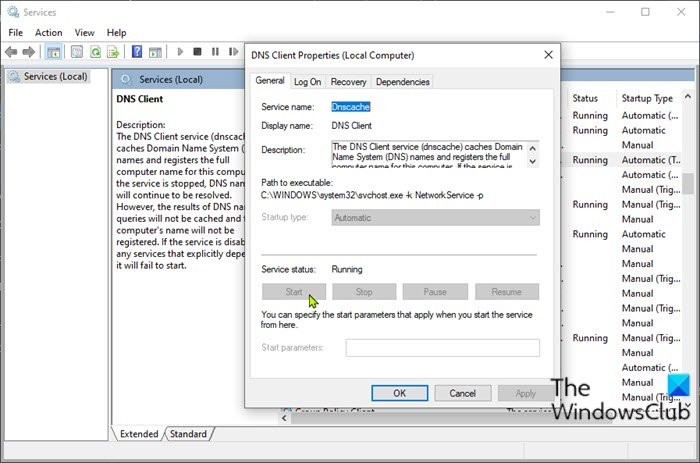
- रन डायलॉग को इनवाइट करने के लिए Windows key + R दबाएं ।
- रन डायलॉग बॉक्स में services.msc टाइप करें और (services.msc)सर्विसेज खोलने(open Services) के लिए एंटर दबाएं ।
- सेवा(Services) विंडो में , नीचे स्क्रॉल करें और सेवाओं का पता लगाएं।
- डीएनएस क्लाइंट
- फंक्शन डिस्कवरी रिसोर्स पब्लिकेशन(Discovery Resource Publication)
- एसएसडीपी डिस्कवरी
- UPnP डिवाइस होस्ट
- यदि इनमें से कोई भी सेवा नहीं चल रही है, तो उन पर एक-एक करके डबल-क्लिक करें और सर्विस स्टेटस(Service status) सेक्शन के तहत स्टार्ट बटन पर क्लिक करें।(Start)
- सेवा कंसोल से बाहर निकलें।
जांचें कि क्या आप अब उपकरणों पर कास्ट कर सकते हैं - यदि समस्या बनी रहती है, तो अगले समाधान का प्रयास करें।
4] नेटवर्क डिस्कवरी सक्षम करें
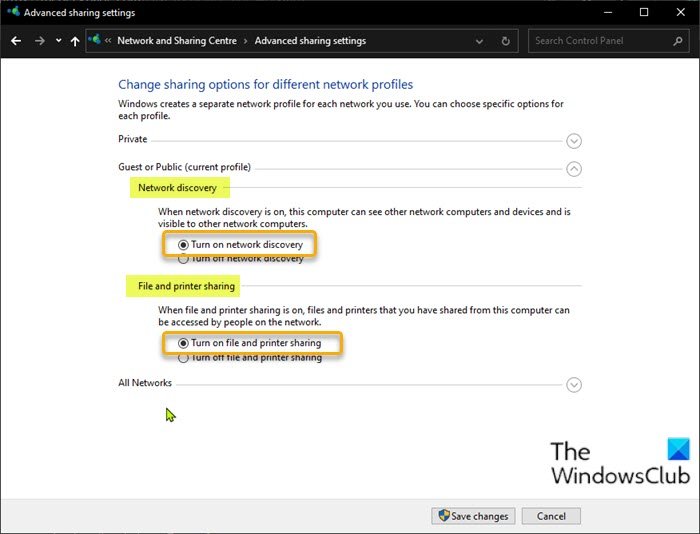
डिवाइस पर कास्ट करने में सक्षम होने के लिए, आपके विंडोज 10 कंप्यूटर पर नेटवर्क शेयरिंग फीचर को सक्षम करना होगा। आप जांच सकते हैं कि आपके कंप्यूटर पर नेटवर्क डिस्कवरी सक्षम है या नहीं। (Network Discovery is enabled)फ़ाइल और प्रिंटर साझाकरण(enable File and printer sharing) भी सक्षम करें ।
5] मीडिया स्ट्रीमिंग चालू करें
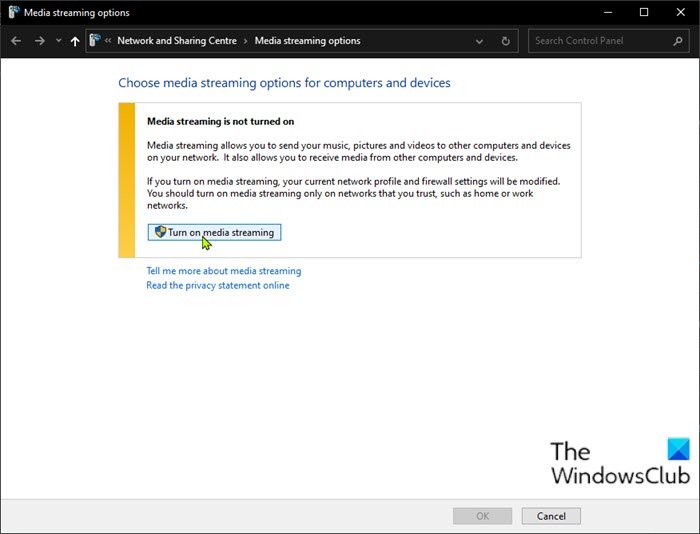
अपने विंडोज 10 डिवाइस पर मीडिया स्ट्रीमिंग चालू करने के लिए, निम्न कार्य करें:
- अपने कीबोर्ड पर विंडोज की दबाएं(Windows key) ।
- सर्च बार में मीडिया स्ट्रीमिंग विकल्प(Media Streaming Options) टाइप करें।
- इसे परिणाम से चुनें।
- खुलने वाली विंडो में, मीडिया स्ट्रीमिंग चालू(Turn on media streaming) करें पर क्लिक करें ।
- ठीक(OK) क्लिक करें ।
अब, आपको फिर से डिवाइस पर कास्ट करने में सक्षम होना चाहिए।
उम्मीद है ये मदद करेगा!
संबंधित पोस्ट(Related post) : आपका पीसी मिराकास्ट का समर्थन नहीं करता - विंडोज त्रुटि(Your PC doesn’t support Miracast – Windows error)
Related posts
विंडोज 11/10 के चार्मैप और यूडीसीडिट बिल्ट-इन टूल्स का उपयोग कैसे करें?
विंडोज 11/10 में आर्काइव एप्स फीचर को इनेबल या डिसेबल कैसे करें
विंडोज 11/10 में नेटवर्क ड्राइव को कैसे मैप करें या एफ़टीपी ड्राइव कैसे जोड़ें
विंडोज 11/10 में न्यूज और इंटरेस्ट फीड लैंग्वेज कैसे बदलें
विंडोज 11/10 में फास्ट स्टार्टअप क्या है और इसे कैसे इनेबल या डिसेबल करें?
विंडोज 11/10 में आईएसओ फाइल को माउंट और अनमाउंट कैसे करें
विंडोज 11/10 में सिस्टम रिकवरी ड्राइव कैसे बनाएं
विंडोज 11/10 में टैम्पर प्रोटेक्शन फीचर क्या है?
विंडोज 11/10 में क्लीन बूट कैसे करें
विंडोज 11/10 में विजेट्स में सूचना कार्ड दिखाएं या छुपाएं
विंडोज 11/10 में डिवाइस एन्क्रिप्शन कैसे चालू करें
विंडोज 11/10 में वेक-ऑन-लैन कैसे सक्षम करें
Windows 11/10 . में विश्वसनीय रूट प्रमाणपत्र कैसे प्रबंधित करें
विंडोज 11/10 में प्रदर्शन मॉनिटर का उपयोग कैसे करें
विंडोज 11/10 में मैग्निफायर टिप्स एंड ट्रिक्स
Windows 11/10 पर AppData में लोकल, लोकल लो, रोमिंग फोल्डर
विंडोज 11/10 में फाइल एक्सटेंशन कैसे दिखाएं?
विंडोज 11/10 में विंडोज फीचर एक्सपीरियंस पैक क्या है?
Windows 11/10 में साझा किए गए अनुभवों को चालू या बंद करें
विंडोज 11/10 में रिमोट डेस्कटॉप कनेक्शन को कैसे सक्षम और उपयोग करें
